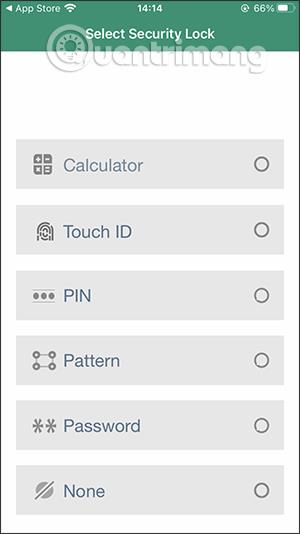Aplikace Calculator# Hide Photos Videos na iPhone vám pomůže skrýt soukromý, osobní obsah, jako jsou obrázky, fotoalba, zvuky, text nebo dokonce hesla k osobním účtům v případě, že si nepamatujete. Aplikace Calculator# má rozhraní jako aplikace kalkulačky na iPhonu, takže vám pomůže zamaskovat ji a omezit ostatní v jejím otevření. Zejména je aplikace také zabezpečena mnoha různými způsoby, jako je TouchID, kresby, hesla nebo dokonce výpočty. Níže uvedený článek vám ukáže, jak používat kalkulačku#.
Pokyny pro použití Kalkulačky# na iPhone/iPad
Krok 1:
Aplikaci Calculator# nainstalujete do zařízení podle níže uvedeného odkazu.
Poté v rozhraní aplikace uvidíte mnoho možností pro nastavení hesla pro otevření aplikace. Pokud zvolíte typ zámku počítače , zadejte 4 číselné znaky a stisknutím % vytvořte heslo.


Aplikace se zeptá, zda chcete přidat svůj osobní e-mail pro obnovení hesla aplikace v případě, že heslo zapomenete. Pokud zapomenete heslo, nebudete moci získat skryté soubory v aplikaci.

Krok 2:
Zobrazuje rozhraní typů souborů, které podporují skrývání v aplikaci, například skryjete obrázky v aplikaci Calculator#. Aplikace má již 4 alba, do kterých můžeme přidávat fotografie, nebo stisknutím znaménka plus vytvořit své fotoalbum.



V albu klikněte na znaménko plus pro přidání fotografií a vyberte nahrát zdroj obrázku pro přidání fotografií. Aplikace podporuje mnoho zdrojů obrázků.


Krok 3:
Po nahrání fotografie se aplikace zeptá, zda chcete smazat původní fotografii ve fotoalbu , včetně jejího smazání na vašem osobním účtu iCloud.

Krok 4:
Pokud chcete obrázek získat zpět v případě, že jste jej smazali, klikněte na obrázek, vyberte ikonu sdílení a poté kliknutím na Uložit obrázek stáhněte.
S ostatními soubory postupujete stejně jako s obrázky.


Krok 5:
Chcete-li uložit heslo k osobnímu účtu , klikněte na Heslo a poté vyberte typ hesla, které chcete uložit. V rozhraní pro typ hesla klikněte na znaménko plus a poté zadejte veškerý obsah zobrazený pro účet. Nakonec klikněte na ikonu diskety pro uložení.



Krok 6:
Kromě toho aplikace také podporuje ukládání nových poznámek k uložení přímo v aplikaci.


Nebo si můžete uložit seznam úkolů, které musíte udělat, v aplikaci Calculator#.


Krok 7:
V rozhraní aplikace klikněte na ikonu se třemi tečkami a poté vyberte Nastavení pro vstup do sekce nastavení aplikace. V tomto rozhraní nastavení můžete změnit typ zabezpečení aplikace a obnovit heslo.